การถ่ายภาพ (20GB)
฿304.95/เดือน (รวม VAT)
Lightroom บนเดสก์ท็อปและมือถือ Lightroom Classic และ Photoshop บนเดสก์ท็อปและ iPad ดูข้อมูลเพิ่มเติม
การลบตำหนิและข้อบกพร่องเล็กๆ ออกจากภาพถ่ายของคุณอาจส่งผลที่ยิ่งใหญ่ได้ ในบทความนี้ มาดูกันว่าศิลปินแนวทัศนศิลป์ Gabriel Isak รีทัชภาพถ่ายใน Adobe Photoshop อย่างไร

Gabriel Isak เป็นศิลปินแนวทัศนศิลป์จากสวีเดนที่มุ่งเน้นทำงานในหัวข้อที่เกี่ยวกับจิตวิทยาและความฝัน เขาจบการศึกษาปริญญาตรีวิจิตรศิลป์จาก Academy of Art แห่งซานฟรานซิสโกและได้แสดงผลงานของตนเองในทั่วโลกตั้งแต่นั้นมา
ใช้ภาพตัวอย่างเหล่านี้หรือฝึกฝนด้วยภาพของตัวเอง
ขั้นตอน 1: ลบสิ่งที่ดึงความสนใจออก
Isak เลือกใช้ Healing Brush และป้ายลงบนรอยตะเข็บ ซิป และรอยยับในรูปภาพ ทุกครั้งที่คุณย้ายไปยังพื้นที่ใหม่ ให้รีเซ็ตจุดต้นทางของ Brush โดยใช้ปุ่ม Option และคลิก (หรือใช้ปุ่ม Alt และคลิก)
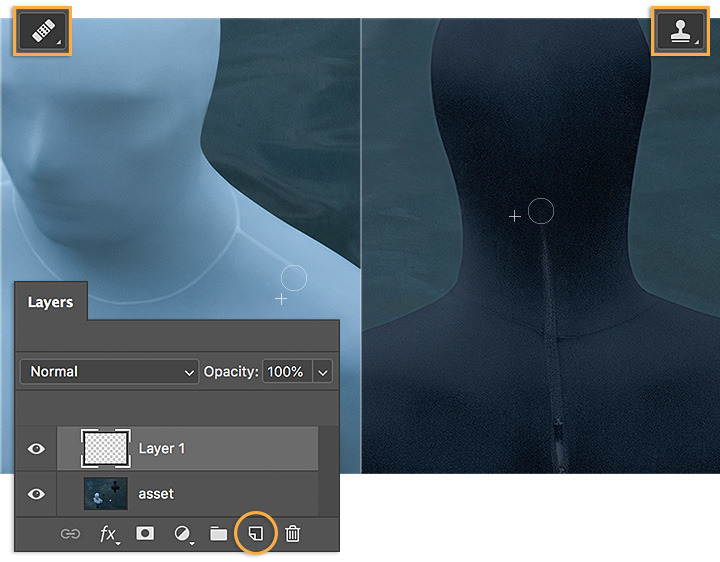
เครื่องมือ Content-Aware Move ที่อยู่ใต้ Healing Brush นั้นทำให้ Isak สามารถย้ายวัตถุไปรอบๆ ได้อย่างง่ายดาย และตรวจสอบให้แน่ใจว่าได้ตั้งค่า Mode ในแถบ Options ให้เป็น Move สร้างเส้น Selection รอบๆ ลูกบอลสีขาวแล้วลากวัตถุไปที่ตำแหน่งใหม่

Isak สังเกตเห็นข้อบกพร่องเล็กๆ รอบรูปปั้นสีขาว และใช้ Spot Healing Brush ในการลบออก

คุณสามารถเปลี่ยนภาพที่เกือบสมบูรณ์แบบให้กลายเป็นภาพที่สมบูรณ์แบบได้ด้วยการปรับเปลี่ยนง่ายๆ ไม่กี่ขั้นตอน

หมายเหตุ: ไฟล์โปรเจกต์ที่รวมอยู่ในบทช่วยสอนนี้มีจุดประสงค์เพื่อการใช้ฝึกฝนทักษะเท่านั้น
สร้างภาพที่สวยงามด้วยแปรง Photoshop, Content-Aware Fill, Photo Effects, Neural Filter, Sky Replacement และเครื่องมือมากมายที่ช่างภาพไว้วางใจ
สำรวจแอปตระกูล Photoshop
การปรับองค์ประกอบต่างๆ ของภาพถ่ายสามารถสร้างโลกใบใหม่ให้กับรูปภาพของคุณได้
เปล่งประกายด้วยเทคนิคง่ายๆ นี้
ผสมผสานข้อความที่ดูบิดเบือนกับรูปภาพของคุณเพื่อพื้นผิวรูปแบบ 3 มิติ
เรียนรู้การสร้างภาพเซอร์เรียลโดยการรวมภาพถ่ายสองภาพ
ค้นหาแผน Creative Cloud ที่เหมาะกับคุณ
฿304.95/เดือน (รวม VAT)
Lightroom บนเดสก์ท็อปและมือถือ Lightroom Classic และ Photoshop บนเดสก์ท็อปและ iPad ดูข้อมูลเพิ่มเติม
Photography (20GB)
Lightroom บนเดสก์ท็อปและมือถือ Lightroom Classic และ Photoshop บนเดสก์ท็อปและ iPad ดูข้อมูลเพิ่มเติม
฿304.95/เดือน (รวม VAT)
฿876.33/เดือน (รวม VAT)
รับ Photoshop บนเดสก์ท็อปและ iPad ในฐานะส่วนหนึ่งของ Creative Cloud ดูข้อมูลเพิ่มเติม
Adobe Photoshop Single App
รับ Photoshop บนเดสก์ท็อปและ iPad ในฐานะส่วนหนึ่งของ Creative Cloud ดูข้อมูลเพิ่มเติม
฿876.33/เดือน (รวม VAT)
฿1,143.83/เดือน (รวม VAT)
รับ Photoshop บนเดสก์ท็อปและ iPad รวมทั้งคอลเลกชันแอปสร้างสรรค์ทั้งหมด ดูข้อมูลเพิ่มเติม
All Apps
รับ Photoshop บนเดสก์ท็อปและ iPad รวมทั้งคอลเลกชันแอปสร้างสรรค์ทั้งหมด ดูข้อมูลเพิ่มเติม
฿1,143.83/เดือน (รวม VAT)
฿761.84/mo. (รวม VAT)
ประหยัดกว่า 65% สำหรับคอลเลกชันแอป Creative Cloud ทั้งหมด ดูข้อมูลเพิ่มเติม
นักเรียนและครู
ประหยัดกว่า 65% สำหรับคอลเลกชันแอป Creative Cloud ทั้งหมด ดูข้อมูลเพิ่มเติม
฿761.84/เดือน (รวม VAT)